Si sois usuarios habituales de Google Calendar, y además tenéis un iPhone o un iPod touch, tenéis que conocer como sincronizar correctamente la información del calendario, de forma bidireccional, entre el software de Google y el dispositivo de Apple. Es una de las cosas más sencillas y útiles que podemos hacer para gestionar nuestros calendarios, pero que no todos han conseguido hacerlo funcionar.
Hace unos años, la comunicación entre el iPhone y los calendarios de Google no estaba automatizada. Debíamos recurrir a programas de otras compañías para que “forzaran” o simularan una actualización de eventos sincronizada. Sin embargo, hace aproximadamente un año, Google anunció Sync.
Sync permitía desde ese momento una sincronización mediante el protocolo ActiveSync (incorporado desde el iPhone OS 2.0), y mediante notificaciones push (o manuales) la información volaba entre ambos lados. Sin embargo, para que funcione correctamente hay que poner en práctica un pequeño truco. Vamos a verlo.
Configurad vuestra cuenta de Gmail como Push
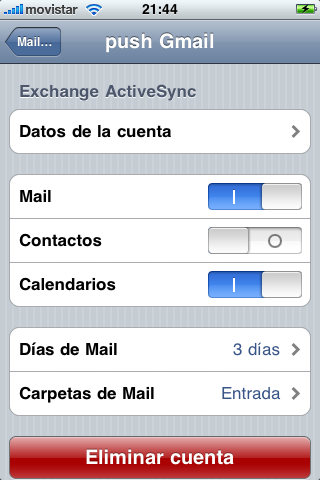
Antes de continuar, configuremos nuestra cuenta de Gmail como correo push. Para ello, no hay más que seguir las instrucciones de la página oficial de Google, introduciendo los datos que nos ofrecen desde allí.
Tener una cuenta Push significa notificación al instante, enviada directamente al móvil sin necesidad de entrar en la aplicación para, por ejemplo, el correo electrónico. Muy útil para cuando esperamos un email importante, pero siempre hay que tener en cuenta que la batería se agotará antes porque el dispositivo tiene que mantener una conexión de datos permanente con el servidor para “enterarse” de las nuevas notificaciones.
Quizás muchos de vosotros ya tengáis configurado ésto en vuestros dispositivos. Sólo apuntaré que deberéis activar el interruptor del Calendario, si queréis que los cambios que se hagan en Google Calendar se actualicen inmediatamente en el iPhone.
Google Sync, cómo configurar el iPhone
Según las instrucciones oficiales, tan sólo hay que entrar en http://m.google.com/sync desde el iPhone y seguir los pasos. Sin embargo, muchos de vosotros os habréis topado con la siguiente pantalla al entrar:
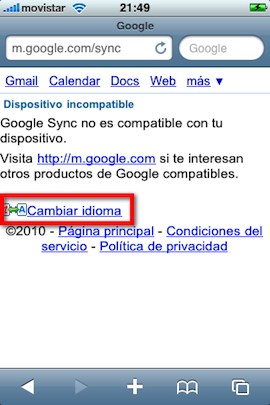
Como véis, nos informa que nuestro iPhone no es compatible con el sistema. Nada más lejos de la realidad, y aquí está el truco, pulsemos en “Cambiar idioma” y pinchad en “English (US)” como idioma. Volverá a la pantalla anterior, pero ¡magia! desaparece la advertencia y nos dan la bienvenida al maravilloso mundo de la sincronización:
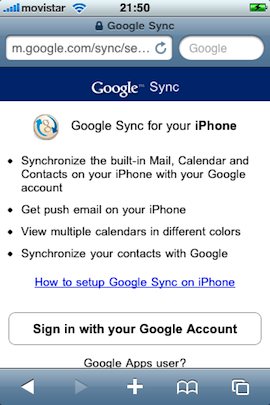
Pulsamos el botón inferior, y entramos con nuestra cuenta de Gmail. Gracias a ello, podremos elegir el dispositivo que queremos configurar (en nuestro caso un iPhone), y os saldrá una ventana parecida a ésta:
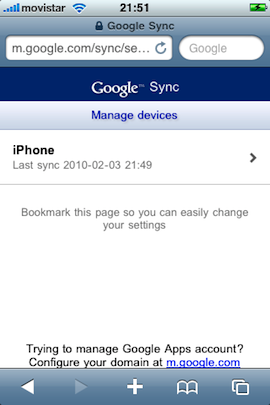
Ahora tan sólo tendremos que pulsar sobre el dispositivo que acabamos de elegir, momento en el que el sistema cargará los calendarios que tenemos activos en nuestra cuenta y nos los mostrará para que podamos elegir cuales queremos que se incluyan en la sincronización:
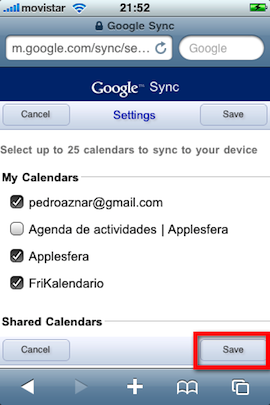
¡Ojo! Los que no elijamos aquí luego no aparecerán en ningún apartado de configuración del iPhone, ni en la sección de Calendarios ni en ningún otro sitio. Ésto es porque lo que hacemos es decir al protocolo de sincronización qué calendarios tiene “que mirar” y cuales no. El que no esté marcado, lo ignorará y el iPhone ni siquiera sabrá que existe.
Cuando acabemos de elegir los que nos interesa sincronizar con nuestro dipositivo, pulsamos “Save”. Una pantalla en el siguiente paso nos indicará que todo ha ido bien:
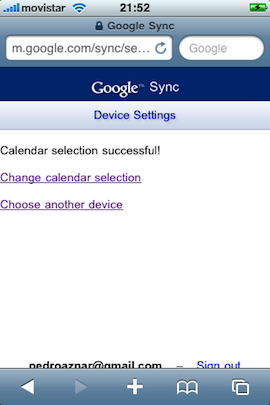
Finalizó todo el proceso de configuración. En este punto, los calendarios elegidos ya tienen comunicación bidireccional entre Google Calendar y nuestro iPhone.
La prueba de rigor
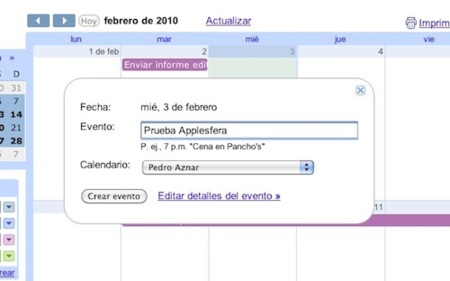
Vamos a asegurarnos que todo funciona haciendo una pequeña prueba. Entramos a nuestro Google Calendar y creamos un nuevo evento. En cuanto terminemos, después de unos segundos, en el calendario de nuestro iPhone (si tenemos el push activado) debería actualizarse con el evento recién creado. Así de sencillo.
Si no tenemos el push activado, habrá que entrar de nuevo en la aplicación de Calendario del iPhone, o darle atrás y adelante desde el calendario hacia el menú de calendarios, y vuelta al calendario otra vez, para que el sistema busque actualizaciones. En cualquiera de los casos, se debe ver el nuevo evento:
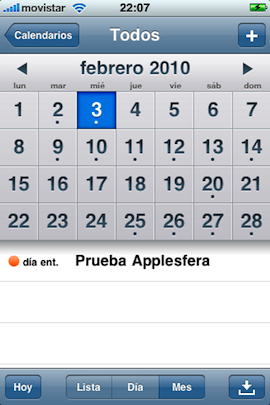
Con ésto habremos conseguido mantener nuestro calendario actualizado tanto si estamos delante de nuestro ordenador como en nuestro iPhone. Por supuesto, todo este proceso también funciona en un iPod touch (las notificaciones se producirán cuando haya conexión a Internet vía Wi-Fi), y presumiblemente, según lo que hemos visto en la página web oficial de Apple, en el nuevo iPad.
Sobra decir que todo es absolutamente gratuito y que no tendréis que pagar ni un céntimo en llevar vuestros calendarios al día allá donde vayáis.




Ver 34 comentarios
34 comentarios
Pedro Aznar
Hola a todos, ya he publicado la otra entrada con la sincronización entre Google Calendar e iCal, con algún consejo y truco.
Creo que las dudas ya las han respondido todas por aquí. A los que les dice que su contraseña es incorrecta, poned el nombre de usuario sin el "@gmail.com", a ver si así os funciona. Ese error nunca me ha dado a mi...
Pedro Aznar
Hola @oroig: En este artículo me he centrado en la parte del iPhone, el artículo con iCal y Google Calendar lo vemos mañana. He cambiado el título quitando la palabra "Mac" porque como tu dices, puede dar lugar a confusión.
Pedro Aznar
Hola Rekkeb: Pues en realidad no hay problema, porque en el iPhone en realidad se toman como dos cuentas completamente distintas. De hecho, yo en el mio tengo la IMAP que es la que uso habitualmente, pero cuando necesito estar informado al segundo, activo la cuenta Push y sin ningún problema.
No hay ningún problema de duplicidad porque ambos protocolos controlan la gestión de los mails para que no se produzca.
Pedro Aznar
Mr.Floppy es cierto, la cuenta Exchange de Gmail va regular, muy lenta... como ya he dicho, sólo lo utilizo en caso de extrema necesidad :)
Sobre tu pregunta del CalDav... hay diferencias, pequeñas ventajas y desventajas. Las comentaré en la entrada sobre la sincronización del iCal.
Rekkeb
Genial Pedro, muchas gracias!!
Sencillo y práctico.
Una pregunta: Hay algun problema si ya tienes sincronizada tu cuenta de GMail con IMAP al añadirla nuevamente como Exchange?? Me refiero a problemas con los correos o duplicidad...
bazno
Saben q es lo mejor, que con esto le doy la vuelta a la opcion de pago de remember the milk, para sincronizarla con la app del iphone, odio ese servicio pero en la escuela me obligan a usarlo... y yo tan acostumbrado que estoy al Things.
PD me sale una cosa sobre q a habido un error en el servidor ya en la ultima parte, al alguien mas le ha pasado algo asi?
Juan Lara
Eres un crack Pedro, muchas gracias por la información, lo he hecho y va genial!
milancete
Vaya, me encuentro con un problema: Ya tengo una cuenta ActiveSync configurada (para sincronizar con el correo de mi trabajo) y el iPhone no acepta más de una, por lo que no puedo usar este sistema...
Valentin Gonzalez
Muy buena info. Muchas gracias. Yo lo tenía configurado, pero sólo podía ver el calendario principal de Google. Ahora puede ver los demás.
Juan P.
Mira, hace un año intenté sincronizar con google calendar.. lo máximo que conseguí fue que se borraran todos mis eventos de la agenda del iphone, pagar 79 euros a apple para comprarme el maldito @me.com y ser estafado. Ahora que me toca renovar con apple?? a la merda! larga vida a san google!
Gracias Pedro!
alfonso220
¿Se pueden sincronizar tambien los colores del Google Calendar con los del iPhone?
terre
Pedro muchas muchas gracias, quedo perfecto y funciona bien con la prueba de rigor, pero ahora me surgen unas inquietudes, lo de iCal lo veremos mañana esta perfecto pero resulta que en mi oficina que lastimosamente uso "Guindows" uso el sunbird de mozilla y tengo una constante sincronizacion en el trabajo con mi jefe, pero para simplificar un pcco mas quisiera configurar el google calendar con el sunbird sabes como ayudarme? seria excelente Calendario en iphone, en trabajo y en casa! :D
terre
@Alejandro Fernandez Haro, muchas gracias, mira te cuento, esto ya lo habia intentado pero el problema es que esa extencion de mozilla par aponer en el sunbird solo funciona con ciertas versiones.. por ej la que vi en la pagina de addons de mozilla es una version 0.6b creo, y que solo funciona con la version de sunbird 1.0b1 (Beta 1) y la versiona que tengo yo es la 0.9 que es la mas estable :( y la verdad no quiero poner thunderbird :(... pero muchas gracias por tu ayuda! :D
oroig
muy bien explicado pero segun el titulo solo es la mitad ya que solo has explicado para el iphone. Que debo hacer para sincronizar los calendarios entre google calendar y ical? asi si cambio algo en ical iria al servidor de google y google lo pondria en push para el iphone
Alejandro Fernández Haro
Yo ya lo tenía lo que pasa es que no lo uso para el correo (sólamente para Contactos y Calendarios).
El correo lo prefiero con IMAP. Pierdo la notificación al instante pero cuando borras un email con el correo configurado con Push, realmente no se borran. Símplemente se "Archivan" se pueden encontrar en "Todos" pero no se mueven a la Papelera.
En IMAP puedes configurar que utilice como Papelera la del buzón de Gmail y así sí se borran correctamente.
Theobroma
Mr Floppy.
Yo tenia problemas de sync con mi iPhone y GmailPush, y fue reiniciar brutalmente el iPhone (home + apagado hasta que se reinicie) y nunca me ha vuelto a dar ningun problema, todos los correos entran instantáneamente.
¡Prueba a ver si te funciona!
:)
ibelievein
¿Microsoft Exchange es gratuito?
bonsair
Muchas gracias por la información, ha funcionado correctamente, eso si tengo una duda como puedo hacer para que me pase todos las entradas que ya tenia en el calendario de mi iPhone, porque solo me salen las que creo nuevas a partir de la sincronización, pero no las que ya tenia.
mickymiquelet
Hay una manera más facil de configurar una cuenta push para sincronizar el correo, calendarios y contactos. Yo lo tengo configurado mediante cuenta exchange, poniendo como servidor m.google.com. Luego, también lo sincronizo mediante el thunderbird y siempre tengo los calendarios, contactos al día. Funciona de maravilla.
miguel_alvarez
Me gustaría tener sincronizado entre iPhone y Gmail SÓLO calendarios. Por el método descrito parece que también se sincronizan los contactos...Es posible sincronizar sólo calendarios?.
Gracias por anticipado.
urkozzz
Hola, necesito ayuda -he creado una cuenta en Gmail -he ido a la pagina que decis arriba y e configurado la cuenta con el microsoft enchance -me ha dado todo correcto pero luego en el iphone no para de salirme un cartel que dice que la contraseña de mi coreo ...@gmail.com es incorrecta. y la he puesto ya varias veces y la pongo bien porque en en pc si que me funciona
no se que hacer.
Saludos y gracias!
Alejandro Fernández Haro
@terre: Sigue este enlace y podrás poner Google Calendar en Thunderbird.
@mickymiquelet: Es que así como tú dices es como se ha hecho aquí.
@miguel_alvarez: Claro que puedes. Sigue estos pasos y marca sólo los calendarios. No marques ni el Mail ni los Contactos.
manano
Hola. Pues a mi la sincronizacion de mail va commo la seda. Leo un correo en gmail desde el mac y al instante se resta del conteo en el iPod. Pero la sincronización del calendario no funciona. ¿Alguna ayuda? Gracias
rosanna
hola intento añadir la cuenta de gmail a mi iphone, y cuando termino me dice que la contraseña es incorrecta que .he cambiado la contraseña varias veces para ver si es un error mio al ponerla pero sigue igual,puede sewr porque actualize en iphone?????? help
ivanf
Una pregunta: ¿cuál es el coste de mantener la conexión activa todo el rato? ¿O es que Telefónica regala la conexión?
Saludos.
24279
Hola, funciona muy bien! ya se a vuelto imprescindible para mi! jaja, he sincronizado también los contactos.
Un consejo: si lo hacéis con los contactos, antes, haced una copia de seguridad, que se me ha han borrado todos, nose por que motivo, pero los he vuelto a poner y ahora me funciona OK.
isiahthomas
En su momento dejé de utilizarlo ya que me daba algunos problemas. Ahora he vuelto a intentarlo y mientras los cambios del iphone los registra en el google calendar no lo hace al revés, es decir, que si cambio algo en google calendar, no aparece el cambio en el calendario del iphone. ¿por qué puede ser? Muchas gracias
hersat
Hola.
Pues a mi no me funciona. Me explico. Me sincroniza perfectamente el calendario principal de Google pero los delegados no. He seguido los mismos pasos en el iPad y en él sí me sincroniza todos los calendarios. ¿Alguna sugerencia?
Gracias
petacacas76
Vale, he hecho la cuenta de exchange, y he hecho lo del sync... en el iphone, dentro del calendario ¿que calendario tengo que utilizar? ¿el del iphone?, ¿el de la cuenta de exchange y olvidarme para siempre del del iphone?
muchas gracias
no tengo esto nada claro